前払金請求書の機能
前払金請求書モジュールで実行できる機能のいくつかを見てみましょう。
目次
請求書に前払金を適用する
顧客に前払金請求書を作成し、支払いを記録した場合、これらの前払金を対象の顧客の未払い請求書に適用できます。前払金を請求書に適用するには、以下の手順に従ってください。
- [売上]→[前払金請求書]の順に移動してください。
- 対象の顧客向けに作成した前払金請求書を選択してください。
- [請求書に適用]ボタンをクリックすると、Zoho Booksに顧客の保留中の請求書リストが表示されます。

- 表示された請求書の一部または全部に前払金を適用することができます。

| 項目 | 説明 |
|---|---|
| 残額 | 顧客から前払金として徴収した金額。 |
| 請求書の総額 | 顧客の請求書の合計金額。 |
| 請求書の残額 | 前払金を差し引いた最終支払額。 |
| 総額 | 利用可能残高から適用される金額。 |
| 利用できる前払金の金額 | 残高が請求書に適用された後、利用可能な前払金。 |
- [保存]をクリックしてください。
請求書に適用された前払金を表示するには、ページ上部の[適用された請求書]のタブをクリックしてください。その横にあるアイコンをクリックすると、適用されている前払金を削除することができます。

請求書に複数の前払金を適用する
特定の顧客に対し複数の前払金請求書を作成した場合、その前払金の総額を未払いの各請求書に適用することができます。方法は以下のとおりです。
- [売上]→[請求書]に進んでください。
- 期限が迫っている請求書を選択するか、新しい請求書を作成して下書きとして保存してください。
- 顧客が未使用の前払金を持っている場合、請求書ページに[前払い金を適用できます]という通知が表示されます。顧客から回収した前払金の総額が表示されますので、その下にある[今すぐ適用]をクリックしてください。

- 前払金の金額を、顧客の未払いの請求書の中で分割することができます。
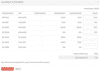
- 前払金の適用]をクリックしてください。前払金が請求書に適用されると、調整が請求書に反映されます。
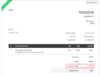
未使用の貸方票や前払金を未払いの請求書に適用する別の方法として、請求書を選択し、[詳細]→[前払金の使用]をクリックする方法もあります。
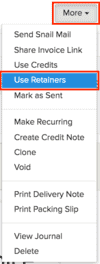
見積書から前払金を回収する
ビジネスオーナーであれば、提供する製品やサービスの見積書を顧客に送ることが多いでしょう。顧客が見積書に満足すれば、見積書は承認され、プロジェクトに着手することができます。ほとんどのビジネスでは、見積書が承認された後、前払金または前金を請求する傾向があります。
Zoho Booksでは、見積書が顧客に承認された場合、前払金を徴収することができます。その手順を見てみましょう。
まず、前払金請求書モジュールが有効になっていることを確認してください。
見積書の作成時に、[新しい見積書]ページで、[この見積書に対する前払金請求書を自動で作成する]オプションを選択してください。その際、顧客から前払金として回収する金額として、見積金額に対するパーセンテージを入力することができます。
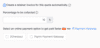
顧客用の決済サービスを設定している場合、顧客はメールで送信される見積書のリンクから直接オンラインで支払うことができます。
顧客ポータルから前払金を回収する
顧客は、顧客ポータルを通じて見積書の前払金を支払うこともできます。送信された見積書を確認するために顧客が顧客ポータルにアクセスすると、見積書から前払金を回収するオプションを有効にしている場合、見積書を承認し、支払いを行うことができます。
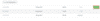
- 顧客が顧客ポータルの取引ページから見積書を承認すると、支払うべき前払金の金額が通知されます。
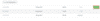
- 前払金は、見積書の承認時に支払うことも、後で支払うこともできます。
メモ:見積書が承認されると、Zoho Booksで自動的に顧客の前払金請求書が作成されます。
プロジェクトにおける前払金請求書
プロジェクト内で新しい前払金請求書を作成することができます。以下に手順を示します。
- [工数の記録]→[プロジェクト]に移動してください。
- 前払金請求書を作成したいプロジェクトを選択してください。
- 右上隅にある[新しい取引]をクリックし、[前払金請求書の作成]を選択してください。
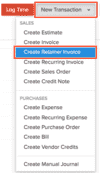
前払金請求書の詳細を入力し、保存してください。その後、この前払金請求書の支払いを記録できます。前払金が支払済みのステータスになったら、請求書に適用することができます。以下に手順を示します。
- [工数の記録]→[プロジェクト]に移動してください。
- 前払金請求書を作成し、支払いを記録したいプロジェクトを選択してください。
- [新しい取引]のドロップダウンメニューに移動し、[請求書の作成]をクリックしてください。
- [プロジェクトの請求書情報]ページで、[前払金に請求書の回収を適用しますか]のチェックボックスにチェックを入れます。
- [追加]をクリックしてください。請求書の作成ページに移動します。
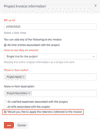
- 必要な請求書の詳細を入力し、[保存して送信する]をクリックしてください。 請求書から前払金の金額が差し引かれます。合計欄で確認できます。
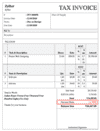
プロジェクトに関連するすべての前払金を表示するには:
- [工数の記録]→[プロジェクト]に移動してください。
- 関連する前払金請求書を表示したいプロジェクトを選択してください。
- ページの上部にある[売上]のタブをクリックしてください。
- [前払金請求書]を選択してください。
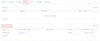
払い戻し
プロジェクトのために顧客から前払いを受け取った後、諸事情によりプロジェクトがキャンセルされることになった場合、前払金金額を顧客に返金する必要があります。前払金請求書に支払いが記録されている場合、その金額をZoho Booksで払い戻しの処理を行うことができます。以下に手順を示します。
- [売上]→[前払金請求書]に進んでください。
- 払い戻しが必要な前払金請求書を選択してください。
- 3点リーダーアイコン→[払い戻し]をクリックしてください。
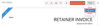
- 必要な詳細を入力してください。
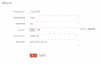
| 目次 | 説明 |
|---|---|
| 払い戻し日 | 払い戻しが行われた日付。 |
| 支払い方法 | 以下から、現金、銀行振込、オンライン決済のいずれかの支払い方法を選択して、支払い方法を記録してください。 |
| 参照番号 | 払い戻しに関する参照番号。 |
| 総額 | 顧客に返金される金額。 |
| 移動元の勘定 | 銀行モジュールの現金口座または銀行口座から、払い戻しが行われた口座を選択してください。 |
- [保存]をクリックしてください。
払い戻しを表示するには:
- ページ上部の[払い戻しの履歴]のタブをクリックしてください。
データの横にあるアイコンから、いつでも取引を編集または削除することができます。

払い戻しが記録されると、前払金請求書で調整が行われます。
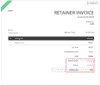
コメントの追加
Zoho Booksでは、前払金請求書にコメントを追加できます。入力したコメントは顧客には表示されません。コメントを追加するには、以下の手順に従ってください。
- [売上]→[前払金請求書]に進んでください。
- コメントを追加したい前払金請求書を選択してください。
- [コメントと履歴]のタブをクリックしてください。
- 履歴の下の[コメントの追加]オプションをクリックしてください。
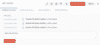
- コメントを入力してください。
- [コメントの追加]をクリックしてください。
テンプレートのカスタマイズ
前払金請求書のPDFフォーマットをカスタマイズすることができます。その方法をご紹介します。
- [売上]→[前払金請求書]に進んでください。
- テンプレートをカスタマイズしたい前払金請求書を選択してください。
- 前払金請求書にカーソルを合わせ、右上の[カスタマイズ]ボタンをクリックしてください。
- ここから、前払金請求書のテンプレートに対してさまざまな操作を実行できます。
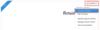
詳細については、「テンプレート」および「前払金請求書テンプレート」をご覧ください。
レポート
- 前払金請求書の詳細
- 払い戻しの履歴
Zoho Booksでは、すべての前払金取引と払い戻しのレポートを作成できます。
前払金請求書の詳細
作成した前払金請求書、未使用の前払金、および選択した日付範囲に適用された請求書の概要を示すレポートを生成します。レポートは、前払金請求書のステータスで並べ替えることができます。
- このレポートを作成するには、[レポート]→[売掛金]→[前払金請求書の詳細]を選択してください。

払い戻しの履歴
選択した日付範囲内で、顧客から受けた前払金に対する払い戻しの概要を示すレポートを作成できます。
- このレポートを作成するには、[レポート]→[入金]→[払い戻しの履歴]に移動してください。
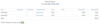
お役に立ちましたか?
はい
いいえ
フィードバックをいただき、ありがとうございます。
改善できる点を教えてください
機能を希望しますか?
ご提案
